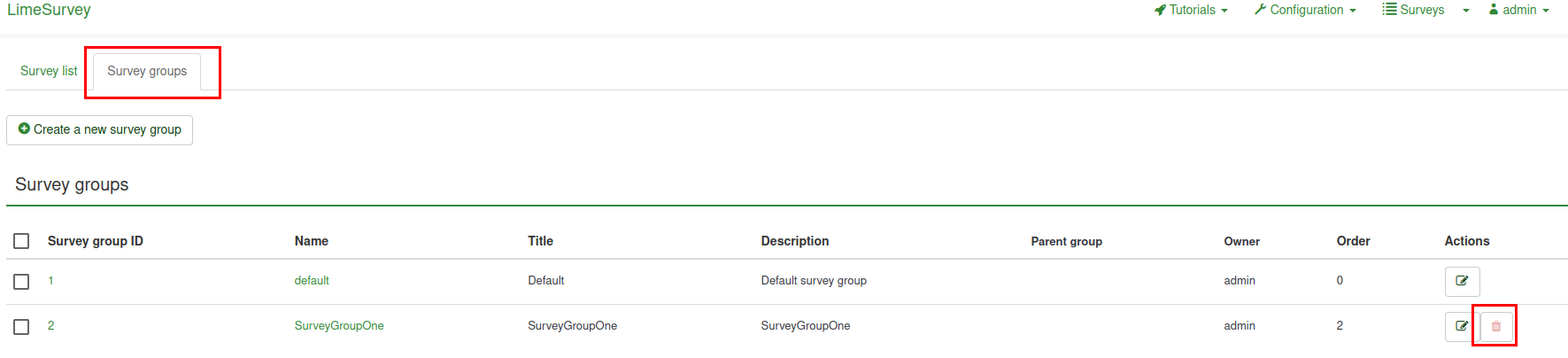Ankete – uvod
From LimeSurvey Manual
Splošno
Anketa prek različnih med seboj povezanih baz podatkov vključuje: jezike, vprašanja, skupine vprašanj, atribute vprašanj, podvprašanja, odgovore, privzete odgovore, ocene in nastavitve kvot. Da bi olajšali upravljanje anket, je bila pred kratkim dodana funkcionalnost skupina anket (New in 3.0 ).
Ankete
Do strani ustvari novo anketo lahko pridete na dva načina:
1. Prvi način je, da kliknete puščico zraven Ankete, ki se nahaja v glavni orodni vrstici domače strani vaše namestitve LimeSurvey. Prikazal se bo spustni seznam. Na spustnem seznamu izberite Ustvari novo anketo'.
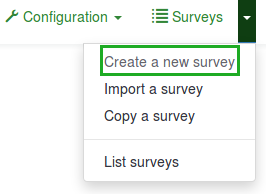
2. Drugi način je, da kliknete polje Ustvari anketo na domači strani namestitve LimeSurvey.
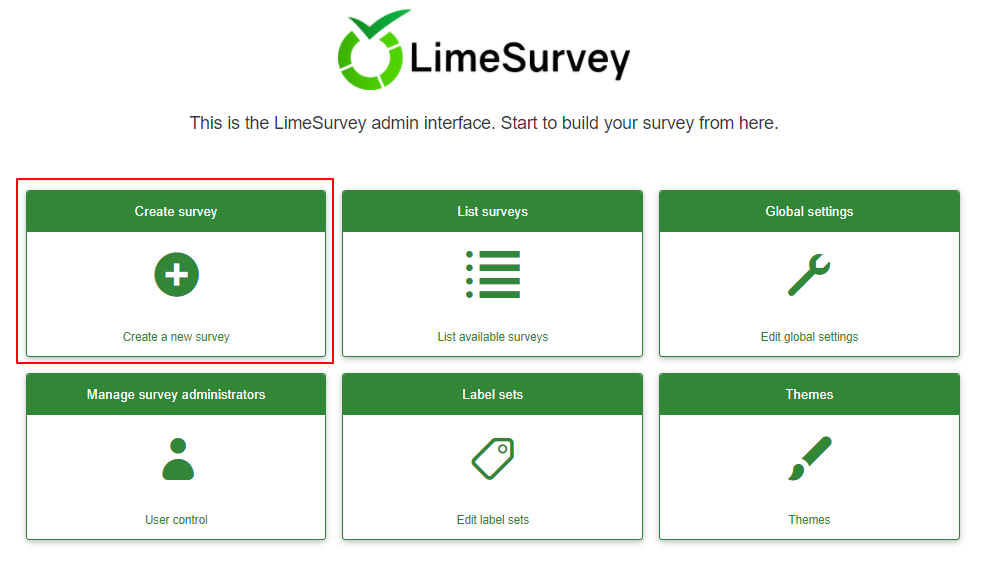
Prikaže se »Ustvari novo stran z anketo«.

Ustvarite novo anketo
Na strani »Ustvari novo anketo«:
(1) Vnesite Naslov ankete.
'Opomba: Polje z naslovom ankete je obvezno. Preostala polja so neobvezna. Za podrobno razlago vsakega polja glejte spodnji razdelek Elementi besedila.
(2) Kliknite Shrani (V zgornjem desnem kotu tik pod vašim Uporabniškim imenom).
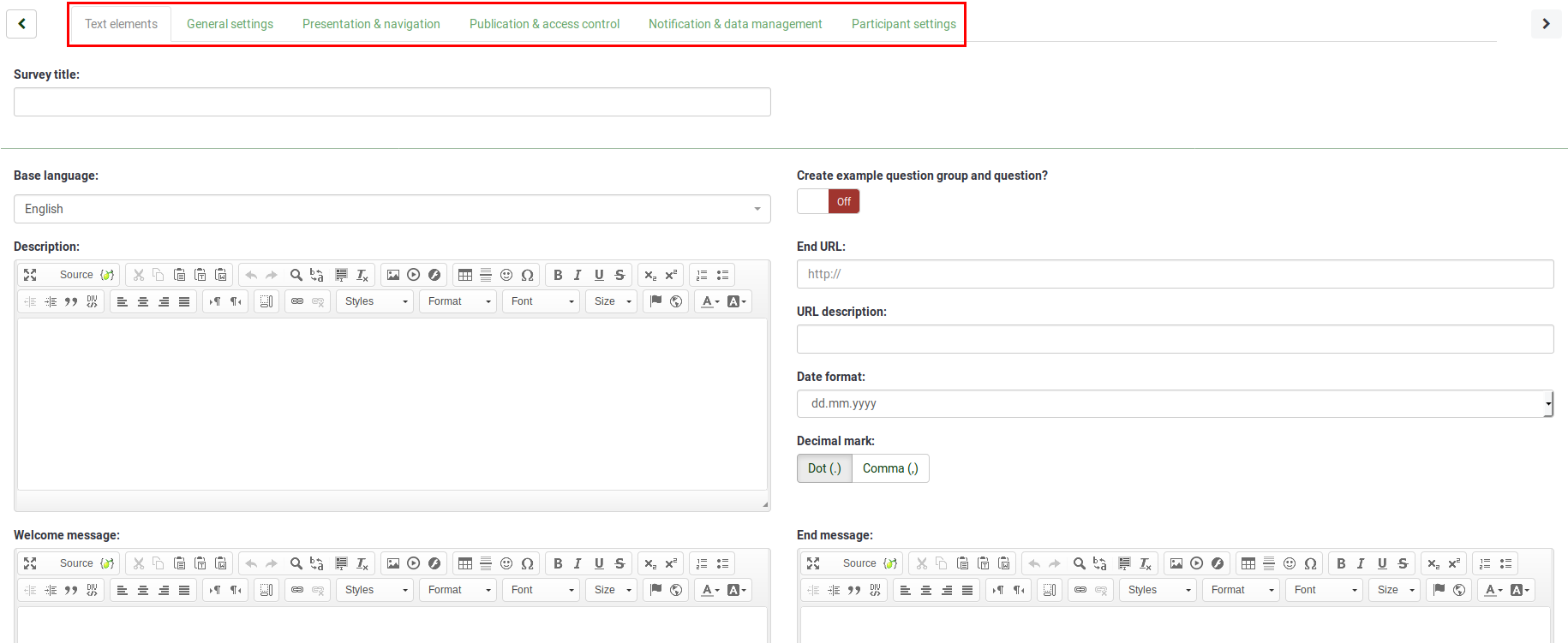
Če želite optimizirati svojo anketo, preverite možnosti, ki so na voljo pod vsakim zavihkom v orodni vrstici Ustvari novo anketo:
- Besedilni elementi
- Splošne nastavitve
- Predstavitev in navigacija
- Objava in nadzor dostopa
- Obveščanje in upravljanje podatkov
- Participant settings
Besedilni elementi
Naslednje možnosti se nahajajo pod zavihkom Elementi besedila:
- 'Naslov ankete:' Naslov ankete lahko spremenite v tem polju.
- 'Ustvari primer vprašanja in skupine vprašanj?:' (New in 3.0 ) Če je omogočeno, bosta primer vprašanja in skupine vprašanj privzeto dodana vaši anketi, ko ustvarite anketo. Ta primer vprašanja in skupine vprašanj bosta prikazana, ko kliknete gumb »Shrani«, da ustvarite anketo.
- 'Osnovni jezik': To predstavlja glavni jezik ankete. Če želite dodati druge jezike ankete, najprej ustvarite anketo, nato odprite splošne nastavitve novo ustvarjene ankete in dodajte dodatne jezike.
- 'Opis:' Vnesete lahko opis ankete. Če je omogočeno v globalnih nastavitvah, lahko uporabite urejevalnik HTML za boljšo prilagoditev polja z opisom.
- 'Končni URL: Uporabnike imate možnost preusmeriti na drugo stran, ko končajo z izpolnjevanjem vprašalnika. Če jih želite preusmeriti, vnesite URL in aktivirajte možnost samodejno naloži URL, ki se nahaja pod zavihek Presentation & navigation.
- 'URL opis: Kratek končni opis URL-ja je mogoče dodati v primerih, ko je uporabnik preusmerjen na nepovezano spletno stran z anketo. Morda bo pomagalo, če skrbnik ankete doda opombe v zvezi z uporabo ustreznega URL-ja.
- 'Oblika datuma:' Ta možnost je pomembna, ko želite zabeležiti časovne žige skupaj z odgovori udeležencev ankete. Če kliknete nanjo, se prikaže spustni seznam z več oblikami zapisa datuma. Izberite obliko datuma, ki se uporablja glede na geografsko lokacijo vaših anketirancev. Ne pozabite, da se po svetu uporabljajo različni formati datumov. Na primer, priporočamo, da uporabite drugačno časovno obliko, če se vaš vprašalnik osredotoča na ameriški trg (mm-dd-llll) in ne na britanski trg (dd-mm-ll).
- 'Decimalni znak:' Na voljo sta dve možnosti: pika (.) in vejica (,). Izberite tistega, ki ustreza kraju (geografski lokaciji), kjer izvajate študij (npr. ZDA proti Nemčiji).
- 'Pozdravno sporočilo:' Vnesite sporočilo, ki bo pozdravilo udeležence ankete, ko odprejo povezavo do vaše ankete.
- 'Končno sporočilo:' Vnesite sporočilo, ki bo prikazano udeležencem ankete, ko bodo izpolnili vprašalnik. Če je polje end URL samodejno naloženo, končno sporočilo ni več prikazano.
Splošne nastavitve
Na zavihku Splošne nastavitve so na voljo naslednje možnosti:
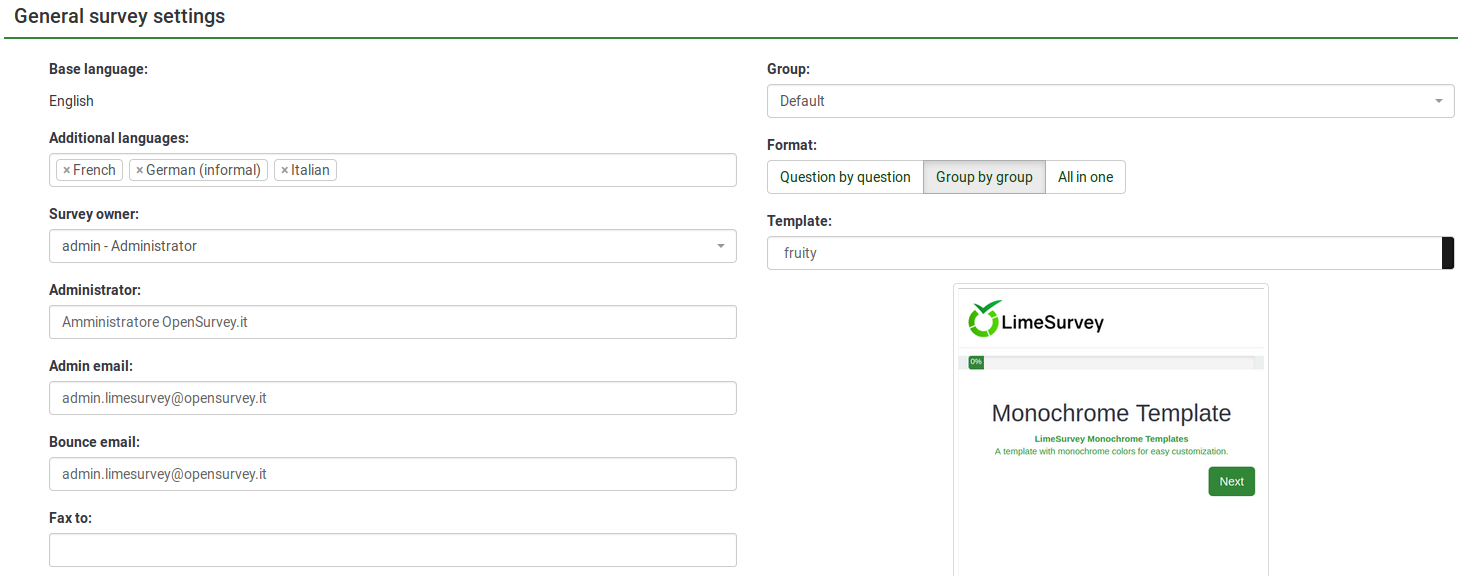
- 'Lastnik ankete:' Vnesite pravo ime lastnika ankete.
- Administrator:' Ime skrbnika.
- ''E-pošta skrbnika: ' Vpišite elektronski naslov skrbnika ankete.
- 'Zavrnjena e-pošta:' To je e-poštni naslov, na katerega bodo poslana e-poštna sporočila z obvestili o napakah pri dostavi (zavrnjena e-poštna sporočila).
- 'Fax To: To polje se uporablja za tiskanje številke faksa na "natisljivo anketo" - tj.: ko želite nekomu poslati tiskano kopijo, ker on ali ona ne more uporabiti spletne ankete.
- 'Skupina' (New in 3.0 ): Izberite skupino anket, v katero naj bo dodana novo ustvarjena anketa.
- 'Oblika: Ta funkcija vam omogoča, da izberete način, na katerega bodo vprašanja prikazana anketirancem. Na voljo so tri možnosti:
- Vprašanje za vprašanjem : vprašanja bodo prikazana eno za drugim (eno vprašanje na stran). Če je izbrana ta možnost, bosta med izpolnjevanjem ankete prikazani ločeni "dobrodošla" in "končna" stran.
- Združi po skupini : Vsaka stran z anketo bo prikazala skupino vprašanj. Poleg tega bosta med izpolnjevanjem ankete prikazani ločeni »dobrodošla« stran in »končna« stran, kot pri anketah »Vprašanje za vprašanje«.
- Vse v enem : če je izbrano, vse strani bodo prikazani na eni strani. Če izberete to možnost, ne bodo prikazane nobene ločene strani za "dobrodošli" in "končni" strani - vse bodo prikazane na isti strani, skupaj z vprašanji.
- 'Predloga:' Privzeta predloga je precej preprosta, a funkcionalna. Več informacij o ustvarjanju lastnih predlog je na voljo tukaj.
Naslednje možnosti najdete pod zavihkom Predstavitev in navigacija:
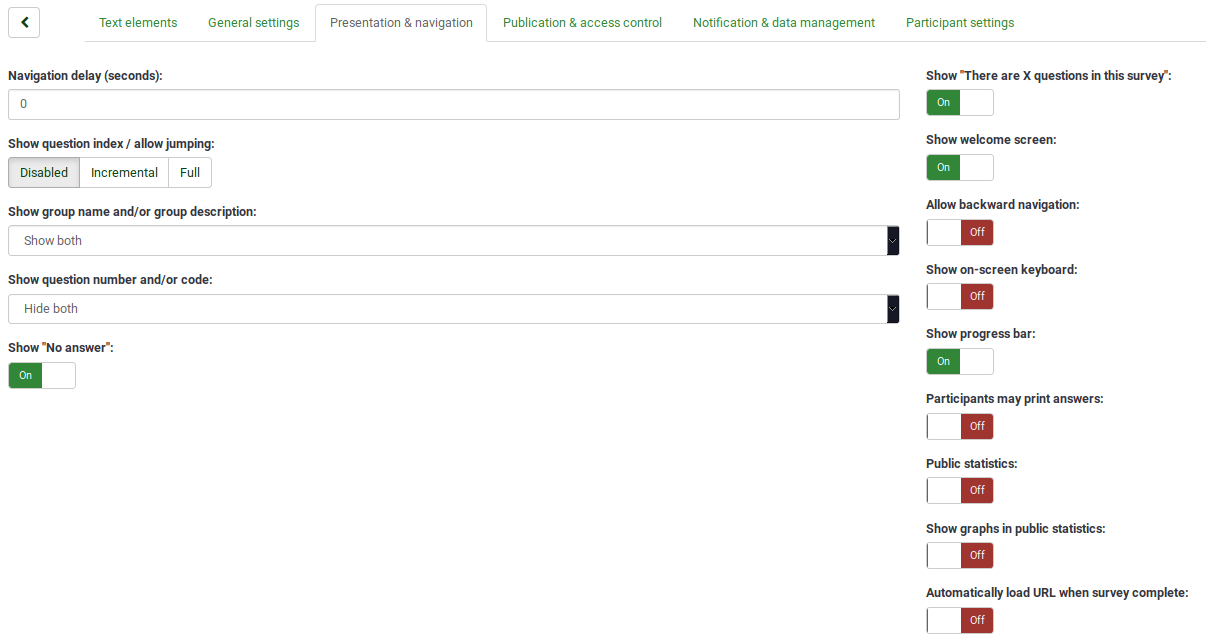
- 'Navigacijska zakasnitev (sekunde):' Ta funkcija prikaže število sekund, preden so omogočeni gumbi za prejšnji, naslednji in za pošiljanje. Če ni podana nobena, bo možnost uporabila privzeto vrednost, ki je "0" (sekund).
- 'Prikaži kazalo vprašanj / Dovoli preskakovanje: Indeks vprašanj je lahko prikazan v anketi, če je ta funkcija omogočena, kar uporabniku omogoča preskakovanje iz ene skupine vprašanj v drugo. Izberete lahko naslednje:
- Disabled : če je ta možnost izbrana, v anketi ni prikazan noben indeks.
- Incremental : če je ta možnost izbrana, vprašanje skupine bodo postopoma prikazane v indeksnem meniju na strani ankete. Dovoljeno vam je, da "skočite nazaj" samo na skupine vprašanj, ki so bile predhodno obiskane/do katerih ste dostopali.
- Polno : Preskakovanje iz skupine vprašanj v skupino vprašanj je dovoljeno prek indeksnega menija.
- 'Pokaži "V tej anketi je X vprašanj": To prikazuje skupno število vprašanj v vaši anketi.
- 'Pokaži ime skupine in/ali opis skupine:' Ta funkcija vam omogoča, da izberete, ali bo vaša anketa udeležencem prikazala samo ime skupine vprašanj, samo opis skupine ali oboje. Lahko se tudi odločite skriti oboje.
- 'Pokaži številko vprašanja in/ali kodo: Ta funkcija vam omogoča, da izberete, ali bo vaša anketa udeležencem prikazala samo številko vprašanja, samo kodo vprašanja ali oboje. Lahko se tudi odločite skriti oboje. Upoštevajte, da se številka vprašanja prikaže v trenutku, ko nekdo začne anketo, medtem ko je koda vprašanja prikazana poleg vsakega anketnega vprašanja.
- ''Pokaži "Ni odgovora": Ko ima "izbirni gumb" ali "izberi vrsto" vprašanje, ki vsebuje odgovore, ki jih je mogoče urejati (npr.: vprašanja seznama in niza), Omogočena je možnost Prikaži "Ni odgovora" in tudi ni obvezna, za vsako vprašanje/podvprašanje se prikaže dodaten vnos "Ni odgovora". Na ta način se anketiranci lahko odločijo, da na zadevno vprašanje/podvprašanje ne bodo odgovorili. Skrbnikom ankete sta na voljo naslednji dve možnosti:
- Vključeno : Če je izbrana ta možnost, lahko anketiranci izberejo možnost "Brez odgovora" za neobvezno vprašanje.
- Izključeno : Če je izbrana, se možnost "Brez odgovora" možnost ne bo prikazana kot možen odgovor za nobeno neobvezno vprašanje.
- 'Pokaži pozdravni zaslon:' Če je izklopljeno, pozdravno besedilno sporočilo ne bo prikazano na začetku vprašalnika.
- 'Dovoli navigacijo nazaj:' Če je omogočeno, bo to uporabnikom omogočilo navigacijo nazaj in spreminjanje svojih prejšnjih odgovorov.
- 'Pokaži zaslonsko tipkovnico:' Če je vklopljena, bo zaslonska tipkovnica prikazana, ko odgovarjate na vprašanja, ki zahtevajo vnašanje informacij.
- 'Pokaži vrstico napredka:' Ko je omogočena, ta funkcija prikaže vrstico napredka, ki udeležencem prikazuje, koliko ankete so izpolnili in koliko je ostalo za izpolniti.
- 'Udeleženci lahko natisnejo odgovore:' Če je vklopljeno, lahko udeleženci ankete na koncu ankete izberejo, da natisnejo svoje odgovore.
- 'Javna statistika:' Povezava do niza statistik bo prikazana na koncu ankete, če je ta možnost omogočena.
- 'Pokaži grafe v javni statistiki:' Če je omogočeno, bodo grafi prikazani tudi v javni statistiki na koncu ankete. Upoštevajte, da mora biti možnost »Javna statistika« omogočena, da lahko udeleženci ankete vidijo grafe.
- 'Samodejno naloži URL, ko je anketa končana: Končni URL postane preusmeritvena povezava, ko je anketa končana, če je ta možnost vključena.
Objava in nadzor dostopa
Na zavihku Objava in nadzor dostopa so na voljo naslednje možnosti:
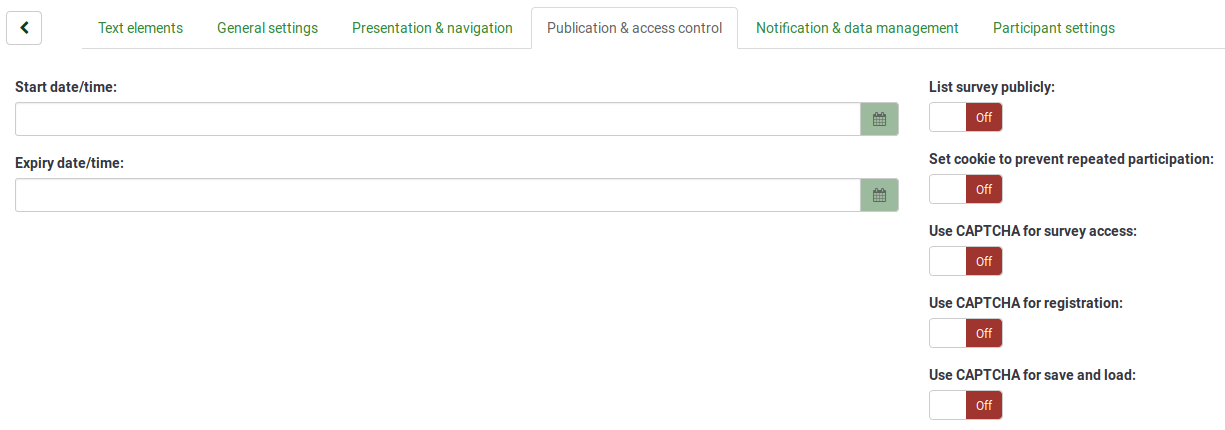
- 'Začetni datum/čas:' To je datum/čas začetka ankete.
- 'Datum/čas veljavnosti:' Ta funkcija vam omogoča, da izberete datum, ko vaša anketa poteče. To je zadnji datum, ko bo skript javne ankete ljudem omogočil sodelovanje. (Primer: Če nastavite datum poteka na 31. december, potem osebe ne bodo mogle več izpolnjevati ankete 1. januarja). Če želite odstraniti datum poteka, počistite datum iz vnosnega polja.
- 'Prikaži javno anketo:' Privzeta vrednost je "Ne". Ko je nastavljeno na »Da«, bo vaša anketa navedena na portalu »Razpoložljive ankete«, kjer jo lahko vidijo vsi uporabniki LimeSurvey.
- 'Nastavi piškotek za preprečevanje ponavljajočega se sodelovanja:' Če je to vklopljeno, bo udeležencu ankete onemogočeno, da drugič izpolni anketo.
- 'Uporabite CAPTCHA za dostop do ankete:' Za dostop do ankete je udeleženec ankete vnesel kodo CAPTCHA.
- 'Uporabi CAPTCHA za registracijo:' Za prijavo v anketo je udeleženec ankete vnesel kodo CAPTCHA.
- 'Uporabi CAPTCHA za shranjevanje in nalaganje: Omogočite to funkcijo, če želite, da udeleženec ankete vnese kodo CAPTCHA, ko znova naloži anketo, potem ko je izpolnjen le del ankete (da preprečite samodejne odgovore ).
Obveščanje in upravljanje podatkov
Na zavihku Obveščanje in upravljanje podatkov so na voljo naslednje možnosti:
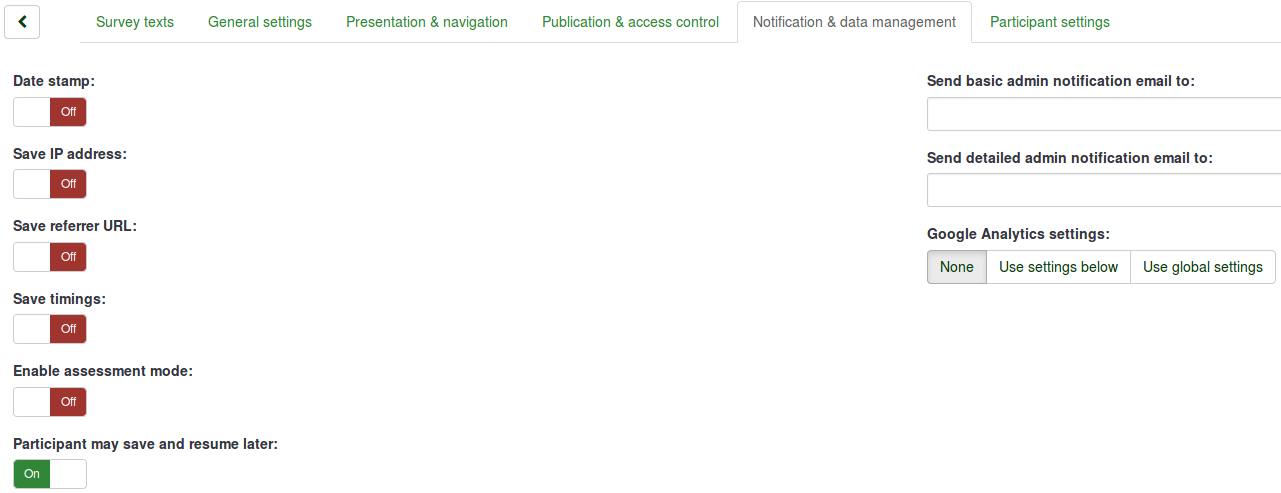
- 'Datumski žig:' Omogočite to funkcijo, če želite videti čas, ko so bili odgovori oddani.
- 'Shrani IP naslov:' Če je izbrano "da", bo IP naslov anketiranca shranjen skupaj z njegovimi odgovori.
- 'Shrani referenčni URL:' Če je izbrano "da", bo referenčni URL shranjen skupaj z odgovori.
- 'Shrani čase:' Če je ta funkcija omogočena, se zabeleži čas, ki ga vsak udeleženec porabi za vsako stran ankete.
- 'Omogoči način ocenjevanja:' S to nastavitvijo lahko omogočite/onemogočite ocene za to anketo.
- 'Udeleženec lahko shrani in nadaljuje pozneje: Ta nastavitev omogoča udeležencu, da shrani svoje odgovore in nadaljuje anketo pozneje. Upoštevajte, da je to najbolj uporabno pri odprtih anketah ali anketah, v katerih so udeleženci anonimni. Če uporabljate žetone in anketa ni anonimna, je v večini primerov bolje aktivirati vztrajanje odgovorov na podlagi žetonov iz Udeleženec nastavitve.
- 'Pošlji osnovno skrbniško obvestilo po e-pošti na in Pošlji podrobno skrbniško obvestilo po e-pošti': Ti dve funkciji omogočata pošiljanje obvestil ali odgovorov na anketo na kateri koli e-poštni naslov, ko je anketa poslana. Predloge za ta e-poštna sporočila lahko uredite v Meni e-poštnih predlog. Izberete lahko možnost pošiljanja e-pošte več prejemnikom hkrati, tako da vnose e-poštnih naslovov ločite s podpičjem (;) (npr. "vašeime@test.com; mojeime@test.com; njegovoime@test.com" ali (če uporabljate ogradne oznake). "vašeime@test.com;{INSERTANS:82733X12X73};{TOKEN:EMAIL}").
Obstajajo različni načini za vnos e-poštnega naslova:
- Vnesite določen e-poštni naslov (tj.: vašeime@test.com).
- Vnesite kodo SGQA in odgovor bo poslan na e-poštni naslov, vnesen kot odgovor na to določeno vprašanje (uporabite obliko {INSERTANS:9999X88X12} na enak način, kot bi ponovno uporabili informacije iz prejšnjih odgovorov).
- 'Naslednje je možno le, če vaša anketa ni anonimna'. Vnesite kodo žetona in odgovor bo poslan na e-poštni naslov, pridobljen iz polja žetona. Uporabite obliko {TOKEN:EMAIL} ali {TOKEN:ATTRIBUTE_1} na enak način, kot bi ponovno uporabili informacije iz tabele Udeleženci ankete.
- 'Nastavitve Google Analytics:' Če želite pridobiti podrobnosti o spletnem prometu ankete, uporabite Google Analytics. Na voljo so tri možnosti:
- Brez : Google Analytics ne bo uporabljen.
- Uporabi spodnje nastavitve : Če je izbrana ta možnost, lahko lastnik ankete vnese svoj ali njen ID za sledenje Google Analytics, ki se shrani samo z zadevno anketo. Izberete lahko tudi enega od treh slogov Google Analytics.
- Ne uporabljajte storitve Google Analytics – zato je {GOOGLE_ANALYTICS_JAVASCRIPT} prazen niz.
- Privzeta storitev Google Analytics – {GOOGLE_ANALYTICS_JAVASCRIPT} uporablja standardno kodo Google Analytics in vstavite ustrezen ključ Google Analytics.
- ImeAnkete-[SID]/ImeSkupine - {GOOGLE_ANALYTICS_JAVASCRIPT} vsebuje prilagojeno kodo Google Analytics za beleženje URL-ja kot {SURVEYNAME}-[{SID}]/ {GROUPNAME}. To je lahko koristno, če želite analizirati navigacijske poti skozi vašo anketo, čas, porabljen na stran, in stopnje opustitve na stran.
- Uporabi globalne nastavitve : Če izberete to možnost, bo anketa uporabite isti ID sledenja Google Analytics, kot je shranjen v globalnih nastavitvah in nato izberete želeni slog Google Analytics.
Nastavitve udeležencev
Na zavihku Nastavitve udeleženca so na voljo naslednje možnosti:
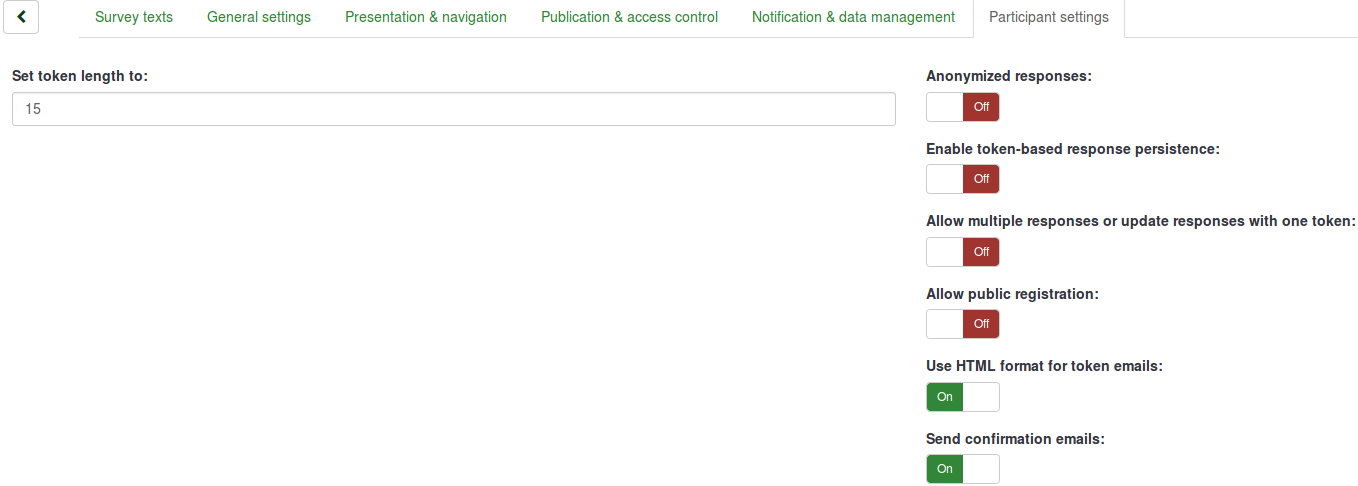
- 'Nastavi dolžino žetona na:' Običajno privzete vrednosti 15 števk ni treba spreminjati (največja podprta vrednost je 35). Če pa želite spremeniti to nastavitev, vnesite številko (X), ki je večja od 5. Če je vnesena številka manjša od 5, bo pretvorjena v privzeto vrednost 15. Pri generiranju žetonov, vsi žetoni bodo uporabljali dolžino X številk'.
- 'Anonimizirani odgovori:' Ta funkcionalnost vam omogoča, da ugotovite, ali se odgovori na vašo anketo ujemajo z informacijami iz tabele Udeleženci ankete (uporabljajo se v zadevni anketi) ali ostanejo "anonimni". Privzeto je "Ne". Če izberete »Da«, je vaša anketa nastavljena tako, da anonimizira odgovore – ne bo mogoče povezati odgovorov in udeležencev. Tudi skrbnik ankete ne bo mogel povezati podatkov o odgovorih in podatkov o udeležencih/žetonih. Vedno pa si boste lahko posebej ogledali vsak odgovor, ki so ga vaši udeleženci vnesli v anketo. Tako je še vedno mogoče opraviti individualne in anonimne analize.
- 'Omogoči obstojnost odgovora na podlagi žetonov:' Če vaša anketa uporablja žetone in vaši odgovori niso anonimizirani, boste morda želeli omogočiti to funkcijo. Če omogočite to funkcijo, bodo vaši udeleženci lahko zapustili anketo in nadaljevali pozneje kadar koli, ne da bi uporabili funkcijo Nadaljuj pozneje – na primer, ko jih kaj zmoti ali se njihov brskalnik zruši. Po ponovnem kliku na povezavo povabila se bodo vrnili na točko v anketi, kjer so končali s prejšnjimi shranjenimi vnosi.
- 'Dovoli več odgovorov ali posodobi odgovore z enim žetonom:' Če je ta možnost aktivirana, se bodo udeleženci lahko vrnili k svoji anketi s klikom na povezavo povabila, tudi če so že oddali anketo. Če je anketa anonimna ali je možnost »Omogoči obstojnost odziva na podlagi žetonov« nastavljena na »Ne«, bo to dodalo nov odgovor. Če anketa ni anonimna in je omogočena možnost »Omogoči obstojnost odziva na podlagi žetonov«, bo uporabnik posodobil obstoječe odgovore.
- ''Dovoli javno registracijo:' Če uporabljate žetone za nadzor dostopa do svoje ankete, lahko anketo uporabljajo samo osebe, ki imajo vnos in edinstveno kodo žetona, dodeljeno v anketi tabela udeležencev. Če želite uporabljati žetone, vendar dovoliti tudi javno registracijo, to nastavite na "Da". Nastavitev "Da" bo obiskovalcem omogočila, da registrirajo svoje ime in e-poštni naslov. Skript bo za to osebo ustvaril nov vnos v vaši tabeli Udeleženci ankete in ji nato poslal e-poštno sporočilo s povabilom. Skript bo zagotovil, da lahko samo ena oseba na e-poštni naslov izpolni vašo anketo.
- 'Uporabi HTML format za e-poštna sporočila z žetoni: Ko je omogočeno, bodo vsa e-poštna sporočila, poslana z vmesnikom za upravljanje žetonov (vabilo, opomnik, potrditev), oblikovana kot HTML. Nato boste lahko za ta e-poštna sporočila uporabili obogateno oblikovanje. Privzeta vrednost je "Da".
- 'Pošlji potrditveno e-pošto:' Če je omogočeno, bo udeleženec prejel potrditveno e-pošto, da je bila anketa poslana.
Uvozi anketo
Anketo lahko uvozite z zaslona »Ustvari, uvozi ali kopiraj anketo«.
(1) V spustnem meniju Ankete (v zgornji orodni vrstici domače strani Limesurvey) izberite Uvozi anketo.
(2) Na zavihku Uvoz kliknite 'Prebrskaj in izberite datoteko, ki jo želite uvoziti.
(3) Kliknite gumb Uvozi anketo.
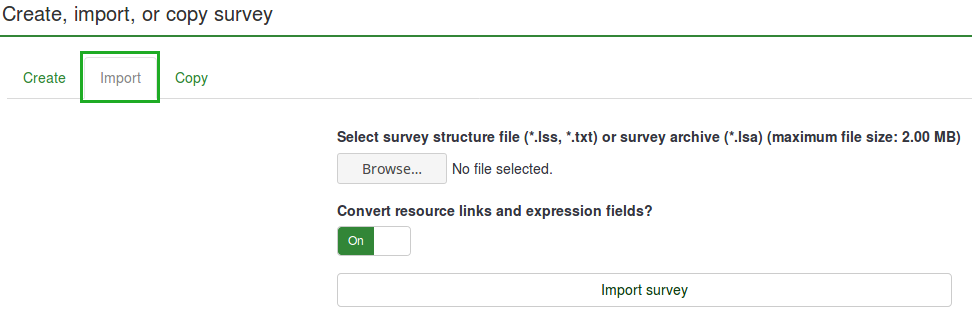
Izbirajte med naslednjimi oblikami zapisa:
- .datoteke LSS (oblika XML, ki jo je ustvaril LimeSurvey 1.90 ali novejši);
- .Datoteke LSA (Arhiv ankete, ki lahko vključuje tudi žeton, odgovore in čase – na voljo od LimeSurvey 2.0 naprej);
- .datoteke TXT (besedilni format, ki ga je ustvaril Excel – na voljo od LimeSurvey 2.0);
- .CSV datoteke (ustvarjene z zgodnjimi različicami LimeSurvey od 1.50 do 1.90).
Funkcija uvoza "pametno" ponovno oštevilči anketo, skupine, vprašanja, odgovore in ID-je pogojev, tako da se vsi med seboj ujemajo. Nobena obstoječa anketa med postopkom uvoza ne bo prepisana.
Privzeto so uvožene tudi povezave virov in izrazna polja. V bistvu bo naprednejša vrsta vprašanj prav tako uvožena skupaj z vprašanji, ki vključujejo zapleteno razvejanje, ocene, validacijo in prilagajanje.
Ko je postopek uvoza končan, se prikaže povzetek uvoza strukture ankete, ki prikazuje, ali je bil uspešen ali ne:
Kopiraj anketo
(1) Odprite svojo domačo stran LimeSurvey in v spustnem meniju Ankete (v zgornji orodni vrstici) izberite Kopiraj anketo'.
(2) Na kartici Kopiraj izberite anketo, ki jo želite kopirati iz možnosti Izberi anketo za kopiranje.
(3) Izpolnite zahtevana polja in nastavite želene možnosti.
(4) Ko končate z izbiro želenih možnosti, kliknite Gumb Kopiraj anketo, ki se nahaja na dnu strani. Prikazan bo povzetek kopije ankete:
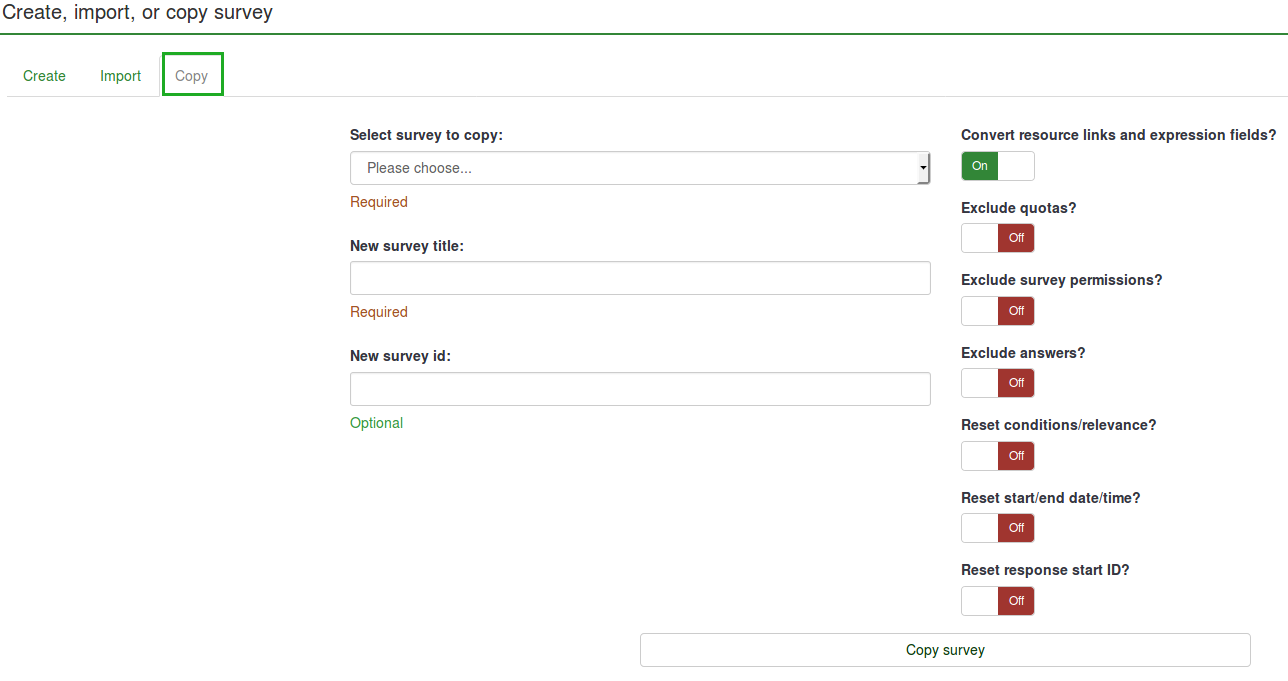
Kopiraj polja ankete:
- 'Nov naslov ankete:' Vnesite naslov, ki ga želite kopirati anketi.
- 'Nov ID ankete:' Lahko vnesete nov ID ankete ali pustite polje prazno. Če je polje prazno, bo ID ankete dodeljen samodejno.
- 'Pretvori povezave virov in izrazna polja:' Če onemogočite to možnost, bolj napredne vrste vprašanj, ki uporabljajo upravitelja izrazov ne bodo kopirane.
- 'Izključi kvote': kvote bodo izključene, če je ta možnost onemogočena.
- 'Izključi dovoljenja za anketo:' Če je omogočeno, nobeno dovoljenje za anketo ne bo kopirano v novo anketo.
- 'Izključi odgovore:' Izključi možnosti odgovora.
- 'Ponastavi pogoje/relevantnost:' Izberete lahko ponastavitev pogojev, ki so bili nastavljeni v prvotni anketi.
- 'Ponastavi začetni/končni datum/čas?: Izberete lahko, da ponastavite začetni/končni datum/čas ankete.
- 'Ponastavi začetni ID odgovora?:' Vsak odgovor ima ustrezen ID. Če je omogočeno, bo ID odgovorov ponastavljen. Vendar ne pozabite, da je bolje, da nimate ID-ja z dvema ujemajočima se odgovoroma, ker lahko vpliva na rezultat vaše ankete.
Spodaj je posnetek zaslona povzetka kopije ankete.
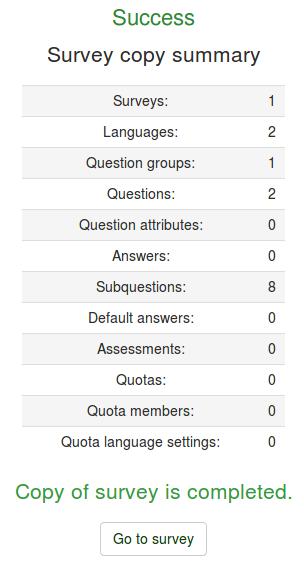
Za dostop do kopirane ankete kliknite Pojdi na anketo in preusmerjeni boste na nastavitve novo dodane ankete.
Seznam anket
Zdaj obstajata dva načina za ogled seznama razpoložljivih anket.
(1) Med možnostmi Ankete (v zgornji orodni vrstici domače strani LimeSurvey) izberite Seznam anket.
(2) Ali pa kliknite polje Seznam anket na domači strani LimeSurvey.
Datoteka:List Surveys2.png
Prikazal se bo seznam anket.

- ''ID ankete: Ko je anketa ustvarjena, prejme edinstven ID, ki se uporablja za vzpostavitev povezave med različnimi tabelami LimeSurvey.
- Stanje: Status razpoložljivih anket:
**aktivna, vendar potekla -  .
.
- 'Title: Naslov ankete.
- Group: Anketna skupina, ki ji anketa pripada.
- 'Ustvarjeno:' datum, ko je bila anketa ustvarjena.
- 'Owner: Ime uporabnika, ki je lastnik ankete.
- 'Anonymized responses:' To prikazuje, ali so odgovori anonimizirani, ko shranjeni v bazi podatkov ali ne.
- 'Delno:' Število anket, ki so bile delno izpolnjene.
- 'Popolne:' Število anket, ki so bile v celoti izpolnjene.
- Skupaj:' Število delno in v celoti izpolnjenih anket.
- Zaprta skupina:' To je bodisi "Da" (če je Udeleženci ankete tabela) ali "Ne".
- 'Dejanja:' Zadnji stolpec predstavlja dejanja, ki so na voljo za vsako anketo:
- Datoteka:Nastavitve - mali simbol.png - Splošne nastavitve & besedilo : Vi bo preusmerjen na zavihek Splošne nastavitve in besedilo.
- Datoteka:Add new quesiton small symbol.png - Dodaj novo vprašanje: Uporablja se, ko želite hitro dodajte vprašanje v anketo.
- Datoteka:Statistics small symbol.png - Statistika : Statistika ankete ("preprost" način) bo prikazana, če kliknete ta gumb.
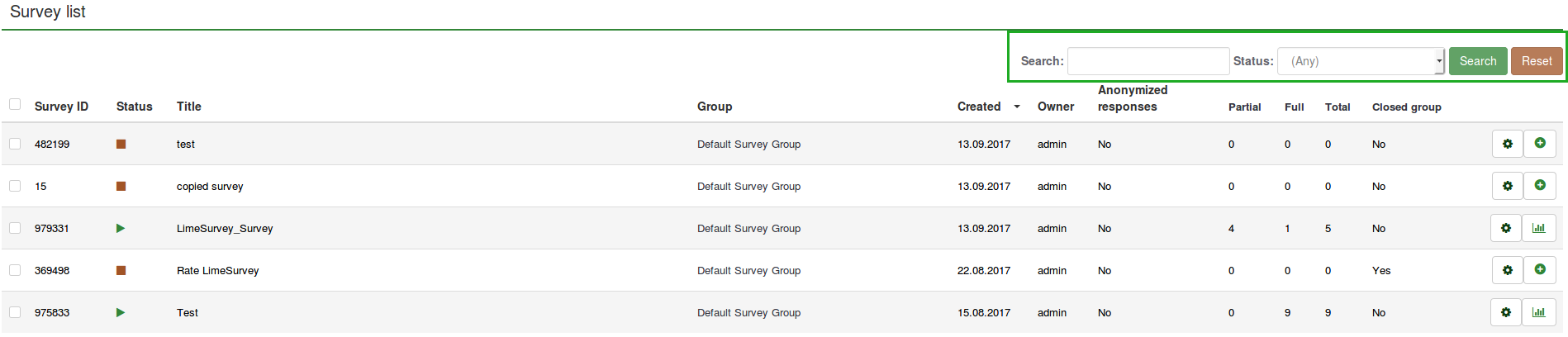
Če želite poiskati določeno anketo, uporabite iskalno vrstico in filtrirajte rezultate prek polja statusa ankete (»aktivna«, »aktivna in se izvaja«, »neaktivna«, »aktivna, a potekla« in »aktivna, vendar še ne začel").
Izbriši anketo
(1) Iz spustnega seznama Anket (v zgornji orodni vrstici vaše domače strani LimeSurvey) izberite Seznam anket.
(2) Izberite ankete, ki jih želite izbrisati (tako da označite polje levo od ID ankete).
(3) Kliknite gumb Izbrane ankete..., ki se nahaja na spodnji levi strani strani.
(4) Izberite Izbriši.
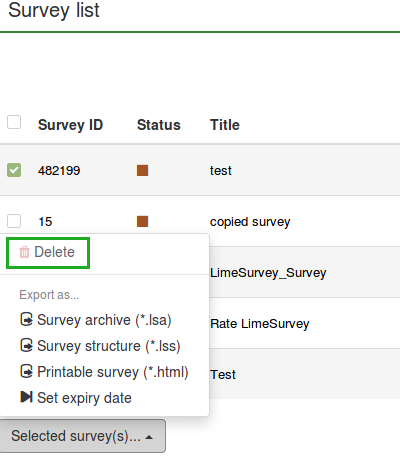
(5) Ko kliknete Izbriši, se prikaže potrditveno okno, v katerem morate potrditi svoje dejanje. Za potrditev izberite Da.
Izvoz ankete
(1) V spustnem meniju Ankete (v zgornji orodni vrstici vaše domače strani LimeSurvey) izberite Seznam anket.
(2) Izberite ankete, ki jih želite izvoziti, tako da označite polje na levi strani ID ankete.
(3) Kliknite polje Izbrane ankete... na dnu seznama anket.
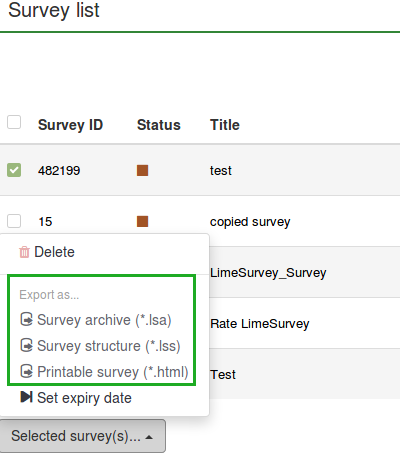
Na voljo so naslednje možnosti:
- Arhiv ankete (*.lsa);
- Struktura ankete (*.lss);
- Anketa za tiskanje (*.html): Ta možnost vam omogoča izvoz ankete v obliki za tiskanje, da jo lahko izpolnite "brez povezave".
(4) Izberite vrsto izvozne datoteke, v katero želite izvoziti anketo.
Za več podrobnosti preverite kako izvoziti strukturo ankete.
Anketne skupine
(1) Za dostop do funkcij anketne skupine kliknite 'Ankete v glavni orodni vrstici domače strani LimeSurvey.
(2) Nato kliknite zavihek Anketne skupine:
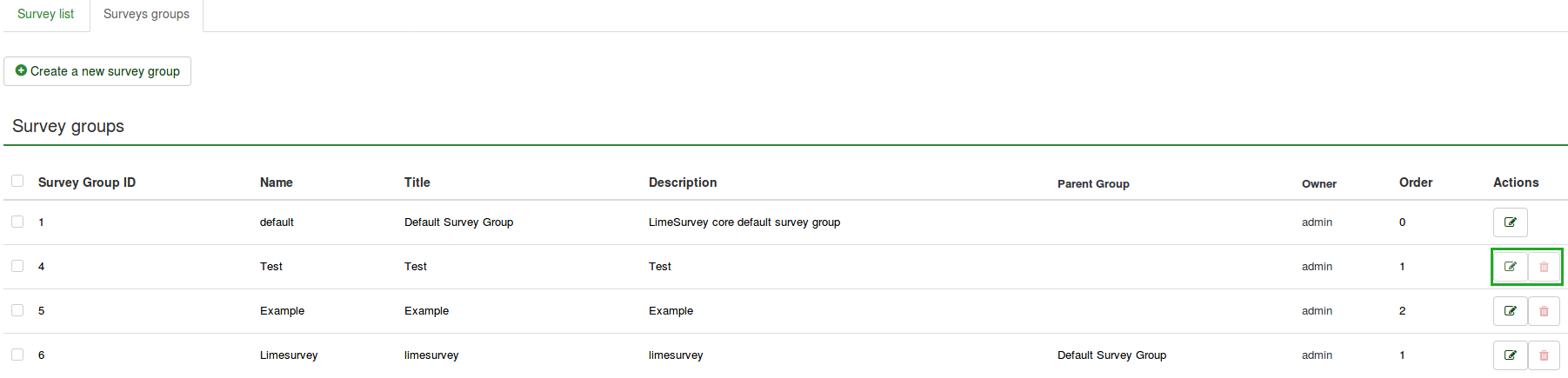
Prikazal se bo seznam anketnih skupin.
Na tej strani lahko:
- Ustvarite anketno skupino - nahaja se nad tabelo anketnih skupin;
- Uredi anketna skupina - nahaja se v zadnjem stolpcu (ikona zelenega svinčnika);
- Izbriši anketno skupino - nahaja se v zadnjem stolpcu (rdeča ikona smeti ).
Ustvarite anketno skupino
Če želite ustvariti novo anketno skupino:
(1) Kliknite Ankete v glavni orodni vrstici domače strani LimeSurvey.
Datoteka:CreateSurveyGroup0.png
(2) Kliknite zavihek Anketne skupine.
Datoteka:CreateSurveyGroupTab.png
(3) Kliknite gumb Ustvari novo anketno skupino nad seznamom anketnih skupin.
Datoteka:CreateSurveyGroup.png
(4) Izpolnite naslednja polja in Shrani:
- 'Ime:' Vnesite ime anketne skupine;
- Naslov: Vnesite naslov anketne skupine;
- 'Opis: ' Vnesite kratek opis anketne skupine;
- Vrstni red: Pomaga vam organizirati vrstni red anketnih skupin znotraj nadrejene skupine;
- Starš: Izberite anketno skupino, ki bo nadrejena anketna skupina. Možnost nadrejene skupine se uporablja za olajšanje urejanja možnosti, povezanih s predlogo, velikega števila anketnih skupin z nekaj kliki.
Za dodajanje anket v skupino:
(1) Pojdite na zavihek Splošne nastavitve ankete.
(2) Kliknite puščico v polju Skupina za prikaz seznama anketnih skupin.
(3) Izberite anketno skupino in Shrani.
Datoteka:AddSurveyToGroups.png
Urejanje anketne skupine
Urejate lahko naslednje možnosti anketne skupine:
- Ankete v tej skupini;
- Nastavitve za to skupino anket;
- Možnosti predloge za to anketno skupino (New in 3.0 ).
(1) V zgornji orodni vrstici domače strani LimeSurvey kliknite Ankete.
(2) Kliknite zavihek Skupina ankete.
(3) Izberite anketno skupino, ki jo želite urediti, s klikom na ikono uredi pod stolpcem Dejanja.
Datoteka:EditSurveyGroupII.png
Anketna skupina bo prikazana v načinu urejanja.
Ankete v tej skupini
Če kliknete na prvi zavihek, se prikažejo vse ankete iz posamezne skupine.
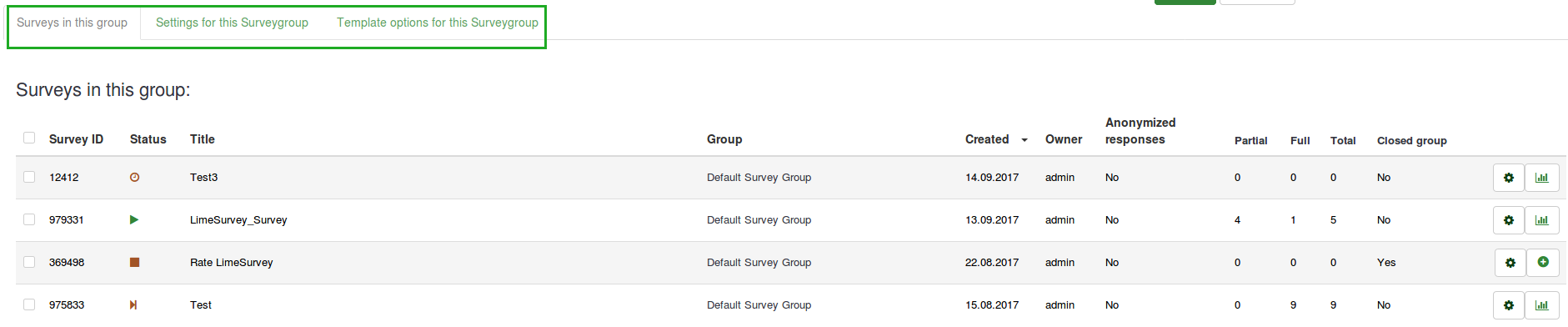
To deluje kot funkcija filtriranja in filtrira vse ankete, ki niso navedene v izbrani skupini anket. Zdaj lahko izberete želeno anketo in jo začnete urejati. Če si želite ogledati, katere funkcije za urejanje anket so na voljo, preverite razdelek seznam anket.
Nastavitve za to anketno skupino
Naslednja polja lahko urejate na zavihku Nastavitve za to anketno skupino:
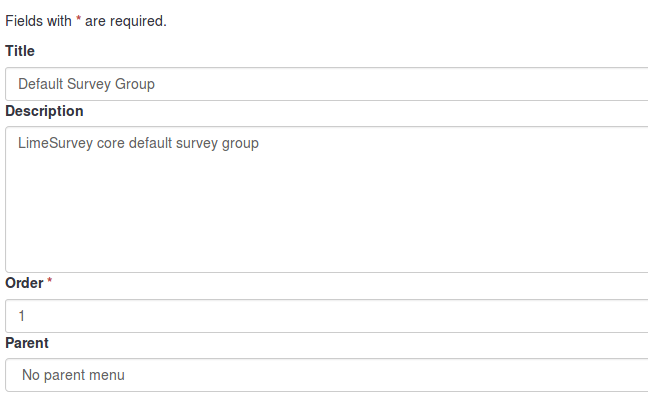
- 'Naslov: Vnesite naslov anketne skupine;
- Opis: Vnesite kratek opis anketne skupine;
- 'Vrstni red:' Pomaga organizirati vrstni red anketnih skupin znotraj nadrejene skupine;
- Starš: Izberite anketno skupino, ki bo nadrejena anketna skupina. Možnost nadrejene skupine se uporablja za olajšanje urejanja možnosti, povezanih s predlogo, za večje število anketnih skupin z nekaj kliki.
Možnosti predloge za to anketno skupino
Funkcionalnosti možnosti predloge so prisotne v LimeSurvey 3.0+. Ponuja nabor različnih možnosti, ki vam omogočajo hitro in preprosto spreminjanje nastavitev, povezanih s predlogami anket, ki pripadajo isti skupini anket:
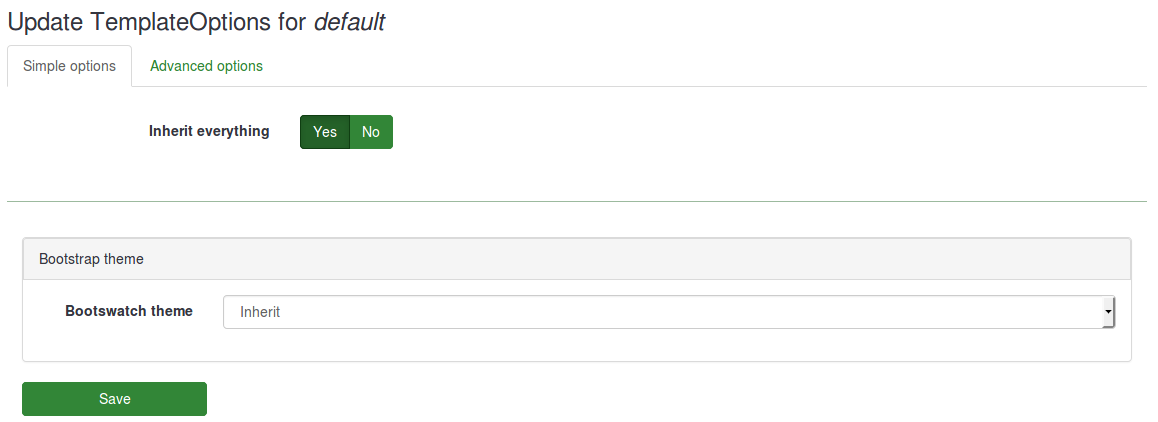
Funkcionalnost Podeduj vse vam omogoča, da se odločite, ali želite, da anketna skupina podeduje vse od nadrejene teme anketne skupine ali ne.
Če ne želite, da se to zgodi, izberite "Ne". Prikazale se bodo naslednje možnosti, ki vam bodo omogočile, da izberete, kaj želite podedovati iz teme nadrejene anketne skupine:
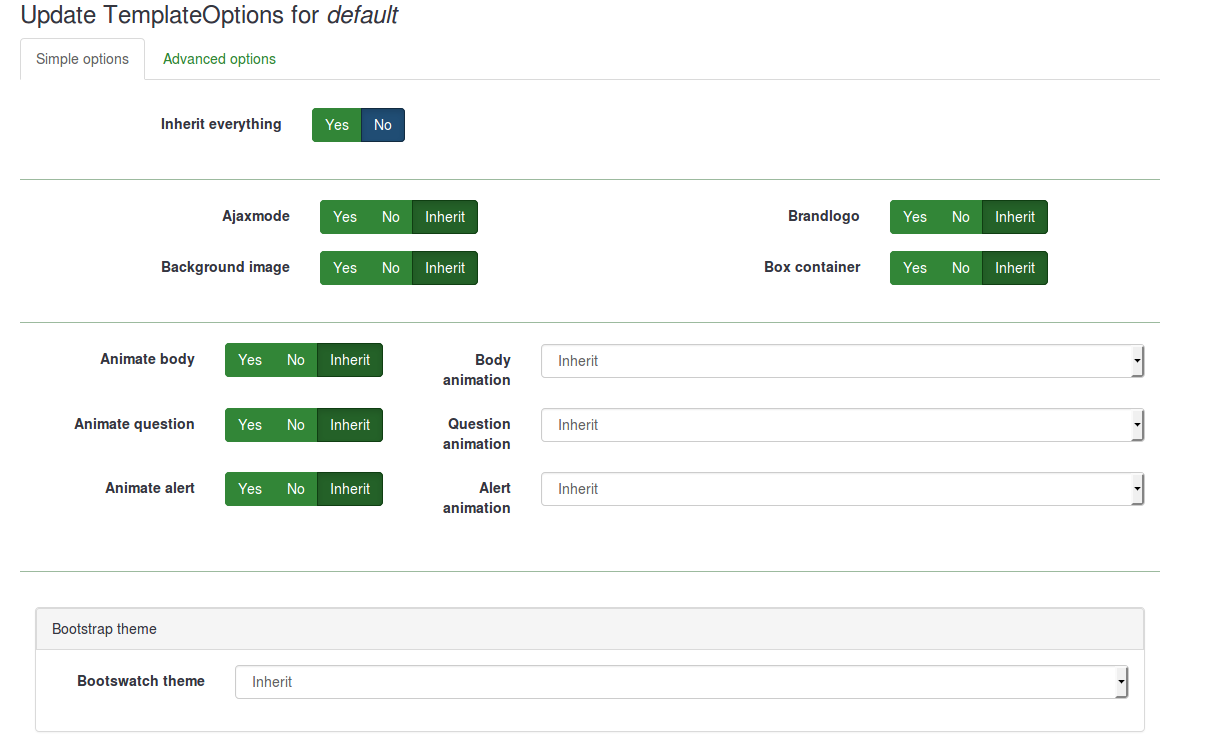
Spodaj boste videli, da lahko izberete temo bootswatch za svojo anketno skupino. Teme Bootswatch lahko uporabite za hitro urejanje vaših predlog. V bistvu je bootswatch zbirka tematskih vzorcev, ki jih lahko brezplačno prenesete in spustite na svoje mesto Bootstrap. Nekatere od teh tem so že vključene v vašo namestitev LimeSurvey in jih lahko izberete s spustnega seznama Bootswatch theme.
Če želite prilagoditi več možnosti predloge anketne skupine, kliknite zavihek napredna možnost (priporočeno za napredne uporabnike):
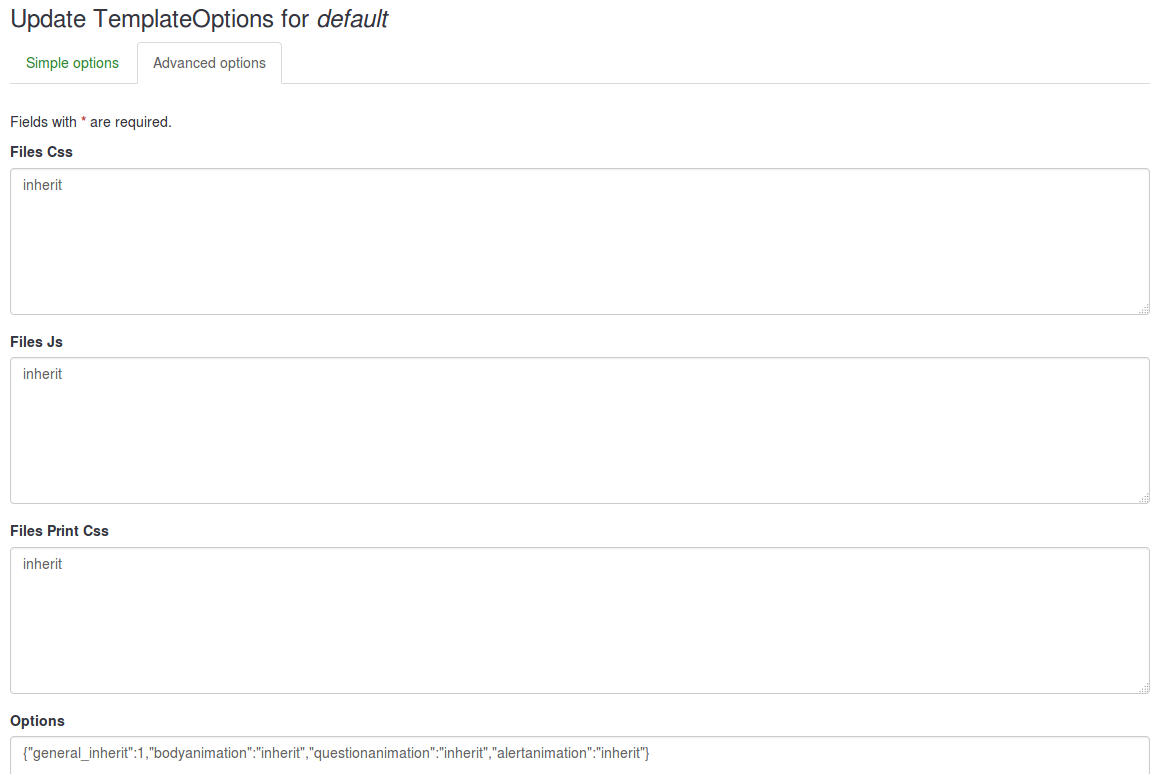
Izbriši anketno skupino
(1) Prikažite seznam svojih anket. (Na zavihku Ankete v zgornji orodni vrstici domače strani LimeSurvey kliknite Seznam anket ali kliknite Polje seznama anket').
(2) Kliknite zavihek Skupina ankete.
(3) Izberite anketno skupino, ki jo želite izbrisati, in kliknite ikono Izbriši v stolpcu Dejanja.
(4) Potrdite izbris s klikom na Da.